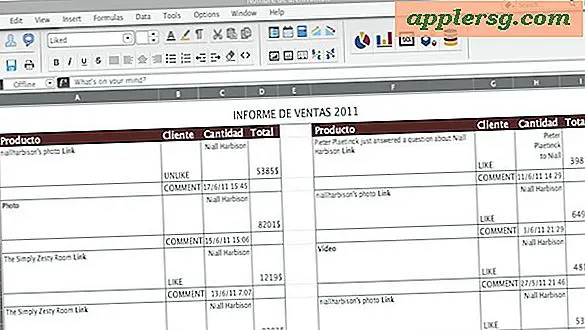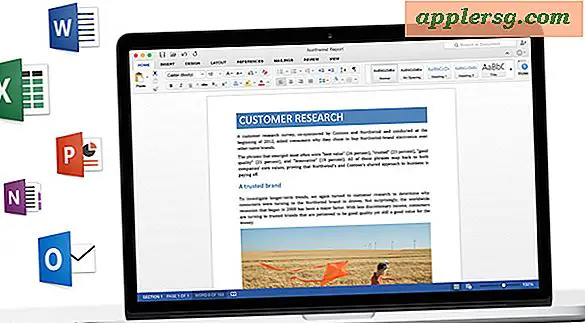Hoe u uw zoekgeschiedenis kunt weergeven
Elke keer dat u op uw computer zoekt op internet, wordt de zoekopdracht op uw computer opgeslagen. Ongeacht de webbrowser die u gebruikt, is het proces voor het vinden van de zoekgeschiedenis op het web over het algemeen hetzelfde. Gebruik de Register-editor om toegang te krijgen tot de zoekgeschiedenis van uw computer. Bovendien kunt u eenvoudig uw zoekgeschiedenis op internet beheren en controleren, inclusief recente zoekopdrachten naar video's, afbeeldingen of nieuws wanneer u een Google-account heeft, zoals Gmail of een YouTube-account. Voor een vereenvoudigde methode om al uw zoekgeschiedenis op een centrale locatie te controleren, kunt u gratis applicaties downloaden die die service bieden.
Google-zoekgeschiedenis
Stap 1
Start een webbrowser en ga naar de webpagina Google Accounts. (Zie referenties.) Log in op uw Google-account met uw Gmail-e-mailadres.
Stap 2
Klik op \"Alle geschiedenis\" in het linkerdeelvenster om al uw recente zoekgeschiedenis weer te geven. Bekijk de \"Gezocht naar...\" items. Elk item geeft het exacte woord weer dat u hebt ingevoerd en de webpagina's waarop u als resultaat hebt geklikt.
Klik op de link \"Video\" in het linkerdeelvenster. Al uw recente videozoekopdrachten worden weergegeven in het rechterdeelvenster. Klik op een van de categorieën in het linkerdeelvenster om specifieke zoekitems te bekijken, zoals afbeeldingen, nieuws, blogs, kaarten en meer.
Toon uw zoekwerkbalkgeschiedenis
Stap 1
Start uw browser waarop de zoekbalk van Google of Yahoo is geïnstalleerd.
Stap 2
Klik op de neerwaartse pijl van de werkbalk naast het zoektekstveld.
Stap 3
Bekijk de recente woorden of woordgroepen waarnaar u hebt gezocht in de vervolgkeuzemenu-opties. Afhankelijk van de werkbalk die u gebruikt, kunnen maximaal 50 recente zoekopdrachten worden weergegeven in de vervolgkeuzemenu-opties.
Toon de zoekgeschiedenis van de Google-werkbalk in Windows XP. Open de map \"Documents and Settings\" en volg deze map zoals deze van toepassing is op uw systeem: Documents and Settings \ [uw gebruikersnaam] \ Application Data \ Google \ Local Search History. Open het Google-bestand in de map \"Lokale zoekgeschiedenis\" met de Windows Kladblok-applicatie om de recente zoekgeschiedenis weer te geven.
Toon uw systeemzoekgeschiedenis
Stap 1
Klik op het menu \"Start\", klik op \"Uitvoeren\" typ \"regedit\" in de opdrachtregel en druk op \"OK\" om te bevestigen. De Register-editor wordt geopend.
Voor gebruikers van Windows Vista en 7: klik op de knop Start Orb, typ \"regedit\" in het tekstveld \"Start zoeken\" en druk op \"Enter.\"
Stap 2
Vouw de component \"HKEY_LOCAL_USERS\" uit en ga verder met het uitbreiden van de volgende subsleutels of mappen: \"Software\" > \"Microsoft\" > \"Search Assistant\" > \"ACMru.\"
Klik op de map \"5603\" en de map \"5604\" en bekijk de inhoud in het rechterdeelvenster. Kijk onder de kolom \"Data\" om de bestanden of gezochte items te zien die overeenkomen met de zoekgeschiedenis van uw systeem.
Toon uw zoekgeschiedenis op internet
Stap 1
Start Internet Explorer, klik op het menu \"Beeld\", ga met de muis over de optie \"Verkennerbalk\" en selecteer \"Geschiedenis\" in het vervolgkeuzemenu. Het deelvenster Geschiedenis wordt aan de linkerkant weergegeven. Klik op het vervolgkeuzemenu \"Bekijken\" om de zoekgeschiedenis te sorteren op datum, site of iets anders. Er wordt een lijst met zoekopdrachten weergegeven.
Stap 2
Start Firefox, klik op het menu \"Geschiedenis\" en selecteer \"Alle geschiedenis weergeven\" in het vervolgkeuzemenu. Vouw de categorie \"Geschiedenis\" in het linkerdeelvenster uit. Bekijk uw zoekgeschiedenis voor specifieke perioden, waaronder de \"Afgelopen 7 dagen\" \"Gisteren\" \"Vandaag\" \"Deze maand\" of andere.
Start Safari en klik op het menu \"Geschiedenis\". Selecteer \"Alle geschiedenis weergeven\" in het vervolgkeuzemenu. Het venster \"Geschiedenis\" wordt geopend. Klik op de categorie \"Geschiedenis\" onder de kolom \"Collecties\" in het linkerdeelvenster. Bekijk de zoekgeschiedenis in het rechterdeelvenster.